Leer hoe Photoshop CC 2019 de manier verandert waarop we Free Transform gebruiken om afbeeldingen en tekst te schalen en te transformeren, en nieuwe functies toevoegt om uw workflow te versnellen!
In deze zelfstudie laat ik u de wijzigingen zien die Adobe heeft aangebracht in de opdracht Gratis transformeren in Photoshop CC 2019. Als u al lang Photoshop-gebruiker bent, is het misschien even wennen. Vooral omdat Free Transform zich nu anders gedraagt, afhankelijk van het type laag (pixel, type of vectorvorm) waaraan u werkt.
De grootste verandering in CC 2019 is dat Free Transform objecten nu standaard proportioneel schaalt. Maar alleen voor bepaalde soorten lagen. Ook is het referentiepunt in het vak Vrije transformatie, waarmee we het middelpunt van een transformatie kunnen verplaatsen, nu verborgen. Ik zal je een paar manieren laten zien om het terug te brengen. En we krijgen nieuwe, snellere manieren om onze transformaties door te voeren in CC 2019. Laten we eens kijken hoe het werkt.
Om mee te doen, hebt u Photoshop CC nodig en wilt u ervoor zorgen dat uw exemplaar up-to-date is. Bekijk mijn Free Transform Complete Guide voor een volledig overzicht van Free Transform, inclusief het kromtrekken van afbeeldingen.
Laten we beginnen!
Nieuw in CC 2019: afbeeldingen standaard proportioneel schalen
De grote verandering met Free Transform in Photoshop CC 2019 is dat afbeeldingen nu standaard proportioneel worden geschaald. In eerdere versies van Photoshop moesten we de Shift- toets ingedrukt houden terwijl we een hoekgreep versleepten om de beeldverhouding op zijn plaats te vergrendelen. Maar nu wordt de beeldverhouding automatisch vergrendeld. Als u Shift ingedrukt houdt terwijl u een hoekgreep sleept in CC 2019, schakelt u over naar de vrije-vormmodus waarin u in elke richting kunt slepen. Als je een oude Photoshop-gebruiker zoals ik bent, zul je er uiteindelijk aan wennen.
Hier is een afbeelding die ik in mijn Photoshop-document heb geplaatst (vlinderafbeelding van Adobe Stock):
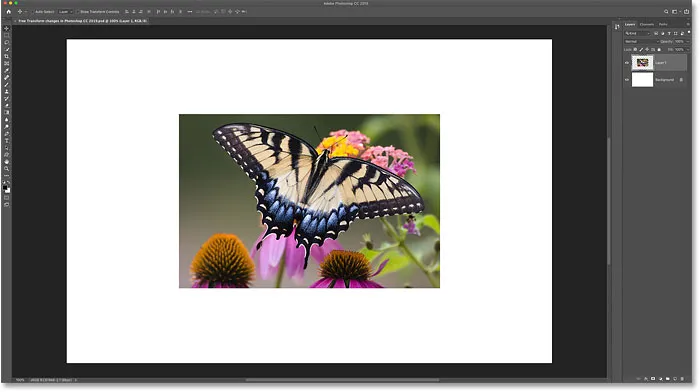
Een foto in een nieuw document geplaatst.
Vrije transformatie selecteren
Om de opdracht Vrije transformatie te selecteren, gaat u naar het menu Bewerken en kiest u Vrije transformatie . Of selecteer Gratis transformeren met de sneltoets, Ctrl + T (Win) / Command + T (Mac):
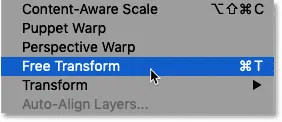
Ga naar Bewerken> Gratis transformeren.
Een afbeelding proportioneel schalen
Sleep in Photoshop CC 2019 een van de transformatiegrepen om een afbeelding proportioneel te schalen:
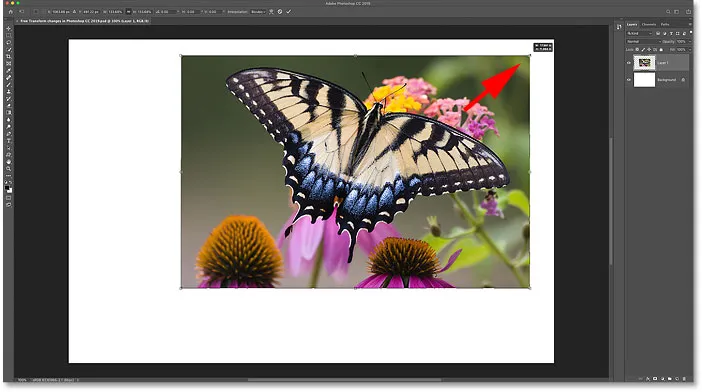
Versleep een hoekgreep om de afbeelding proportioneel te schalen.
Een afbeelding proportioneel schalen vanuit het midden
Als u proportioneel vanuit het midden van de afbeelding wilt schalen, houdt u Alt (Win) / Option (Mac) ingedrukt terwijl u een hoekgreep sleept:
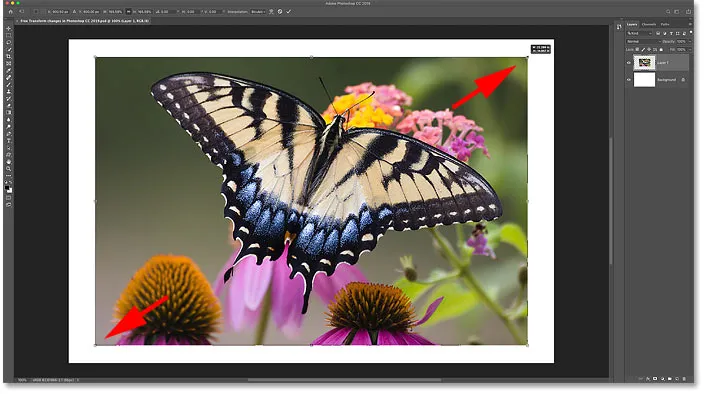
Houd Alt (Win) / Option (Mac) ingedrukt om proportioneel vanuit het midden te schalen.
Een afbeelding niet-proportioneel schalen
Als u een afbeelding niet-proportioneel wilt schalen, houdt u Shift ingedrukt terwijl u een hoekgreep sleept. Hiermee wordt de beeldverhouding ontgrendeld en kunt u in elke richting slepen. En om niet-proportioneel vanuit het midden te schalen, houdt u Shift + Alt (Win) / Shift + Option (Mac) ingedrukt terwijl u sleept:

Houd Shift ingedrukt om de beeldverhouding te ontgrendelen.
UPDATE: als u gewoon niet kunt wennen aan dit nieuwe Free Transform-gedrag, heeft Adobe de optie Legacy Free Transform gebruiken gebruikt. Bekijk mijn tutorial Restore Legacy Free Transform om te leren hoe het werkt!
Nieuw in CC 2019: snellere manieren om transformaties te plegen
Ook nieuw met Free Transform in CC 2019 is een snellere manier om een transformatie te plegen. Beweeg uw muiscursor naar buiten en weg van het vak Vrije transformatie en klik vervolgens op het document om het te accepteren.
Je kunt ook een transformatie uitvoeren in CC 2019 door een ander gereedschap op de werkbalk te kiezen of een andere laag in het deelvenster Lagen.
Merk op dat de vorige manieren om een transformatie te plegen (klik op het vinkje in de optiebalk, dubbelklik in het vak Gratis transformatie of druk op Enter (Win) / Return (Mac) op uw toetsenbord) nog steeds werken:
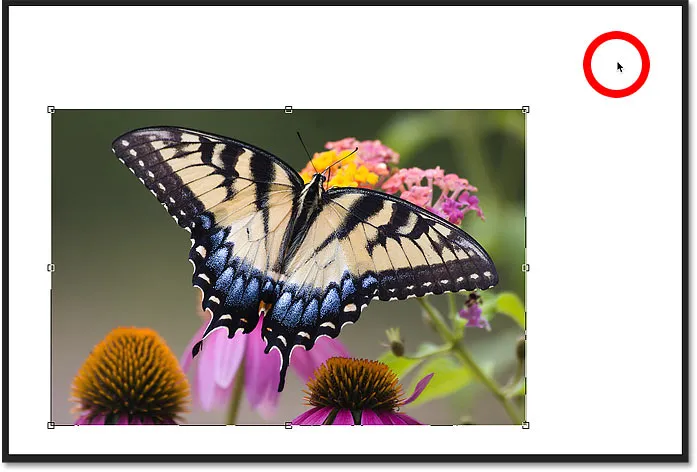
Klik buiten het vak Vrije transformatie om de transformatie te plegen.
Nieuw in CC 2019: het verborgen transformatiereferentiepunt
Als u Photoshop al een tijdje gebruikt, weet u dat het vak Vrije transformatie een referentiepunt in het midden weergeeft. Het referentiepunt wordt gebruikt om het middelpunt van de transformatie te markeren en te verplaatsen. Maar nu in Photoshop CC 2019 is het referentiepunt standaard verborgen. Adobe heeft ervoor gekozen dit te verbergen, zodat we voorkomen dat het referentiepunt per ongeluk wordt verplaatst:
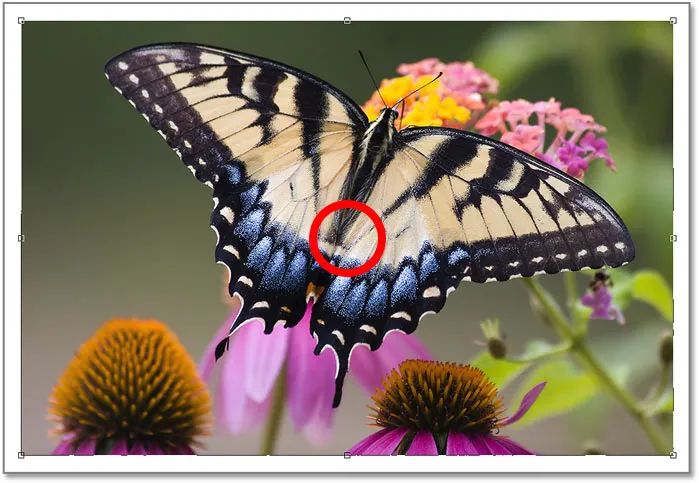
Het verborgen referentiepunt in Photoshop CC 2019.
Het transformatiereferentiepunt weergeven in Photoshop CC 2019
Het referentiepunt is er nog steeds en er zijn een aantal manieren om het te tonen.
Vanuit de optiebalk
Eén manier is door te klikken op het nieuwe schakelkastje van het referentiepunt op de optiebalk. Klik er eenmaal op om het referentiepunt te tonen. Klik er nogmaals op om het te verbergen:
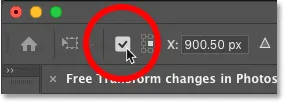
Het referentiepunt weergeven op de optiebalk.
Uit de Photoshop-voorkeuren
Een andere manier is vanuit de Photoshop-voorkeuren. Ga op een Windows-pc naar Bewerken > Voorkeuren > Hulpmiddelen . Ga op een Mac naar Photoshop CC > Voorkeuren > Hulpmiddelen :
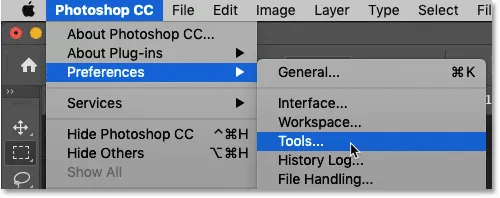
Hulpmiddelenvoorkeuren openen.
Selecteer in de Hulpmiddelenvoorkeuren Referentiepunt tonen bij gebruik van Transformeren :
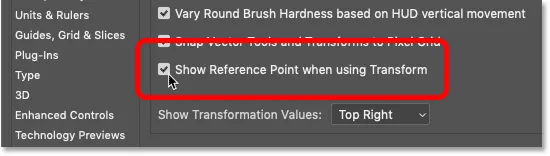
"Referentiepunt tonen bij gebruik van Transform" inschakelen.
In beide gevallen wordt het referentiepunt in het midden van het vak Vrije transformatie weergegeven. En in CC 2019 is het referentiepunt nu groter en duidelijker dan in eerdere versies:
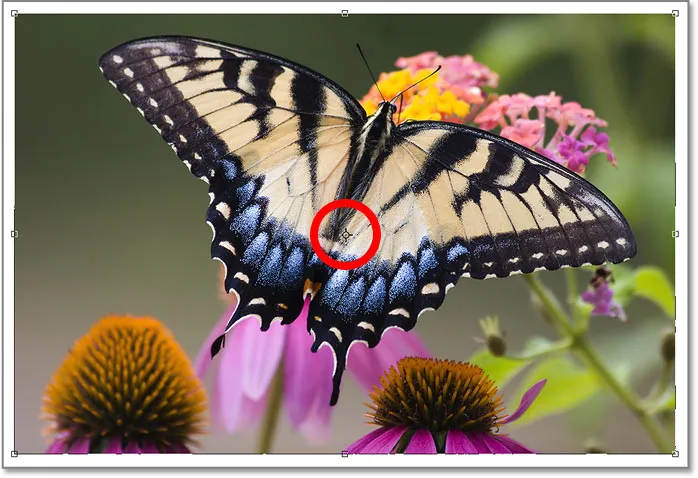
Het referentiepunt verschijnt, groter dan ooit.
Nieuw in CC 2019: Lagen proportioneel schalen
We hebben gezien dat Free Transform in Photoshop CC 2019 afbeeldingen nu standaard proportioneel schaalt. Maar het schaalt ook standaard lagen proportioneel. Klik en sleep een transformeergreep om het type te schalen met de beeldverhouding op zijn plaats vergrendeld. Houd Alt (Win) / Option (Mac) ingedrukt terwijl u sleept om het type proportioneel vanuit het midden te schalen.
Houd Shift ingedrukt terwijl u een hoekgreep sleept om tekst niet-proportioneel te schalen. Of houd Shift + Alt (Win) / Shift + Option (Mac) ingedrukt om de beeldverhouding te ontgrendelen en het type vanuit het midden te schalen:
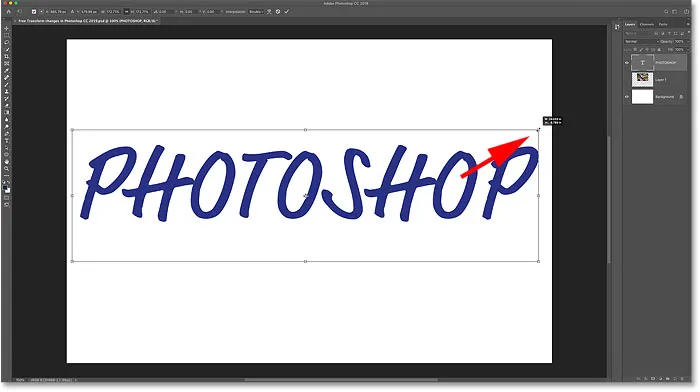
Photoshop CC 2019 schaalt standaard ook standaard lagen.
Vectorvormen schalen in Photoshop CC 2019
Net wanneer je gewend bent geraakt aan de manier waarop Free Transform werkt in Photoshop CC 2019, kom je vectorvormen tegen. In tegenstelling tot op pixels gebaseerde lagen en Type-lagen, worden Shape-lagen in CC 2019 om welke reden dan ook standaard nog steeds niet proportioneel geschaald. Als u een hendel sleept zonder Shift ingedrukt te houden, wordt de vorm nog steeds niet-proportioneel geschaald:

Gratis Transformeren schaalt standaard nog steeds niet-proportioneel.
Vormlagen proportioneel schalen in CC 2019
Als u de beeldverhouding van een vectorvorm wilt vergrendelen tijdens het schalen, houdt u Shift ingedrukt terwijl u een hoekgreep sleept. En om een vorm proportioneel vanuit het midden te schalen, houdt u Shift + Alt (Win) / Shift + Option (Mac) ingedrukt terwijl u sleept:
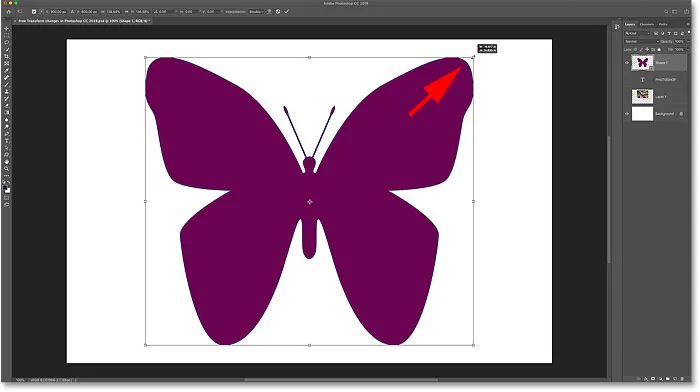
Houd Shift ingedrukt om een Shape-laag proportioneel te schalen in CC 2019.
En daar hebben we het! Dat is een snelle blik op de wijzigingen in Free Transform in Photoshop CC 2019! Bekijk onze Photoshop Basics-sectie voor meer tutorials! En vergeet niet dat al onze tutorials nu als PDF kunnen worden gedownload!